Присвоить
Функция Присвоения, используемая с числовыми наборами, автоматически делит ваши данные на определенное количество диапазонов на основе минимального и максимального значений указанного поля и выбранного вами режима расчета. В гистограмме отображаются диапазоны и количество значений в каждом бине диапазона.
Нажмите на кнопку Присвоить в текстовом наборе для отображения диалогового окна Присвоить.
Данные
Входные данные Тип и Файл могут заполняться автоматически в зависимости от того, откуда вызывается форма Редактировать числовые наборы.
Тип
Примите значение по умолчанию или выберите тип файла. В дополнение к файлам данных Micromine (включая файлы ссылок ODBC и MDB) вы можете выбрать общий вариант CAD/GIS (который включает в себя собственные типы файлов, такие как Map Info, Arcview, Microstation и т. д.). Кроме этого, вы можете указать тип КАРКАСА. Каждый тип каркаса хранится в собственном файле триангуляции (*.tridb).
Файл
Введите (или дважды щелкните, чтобы выбрать) файл, содержащий значения, на которых вы хотите основывать числовые диапазоны. Там, где это применимо, предоставляется возможность применить фильтр к данным.
Имя
Если вы выбрали НАБОР КАРКАСОВ в качестве типа данных, щелкните значок Формы, чтобы выбрать имя набора каркасов. Выберите атрибут, которому необходимо присвоить значения.
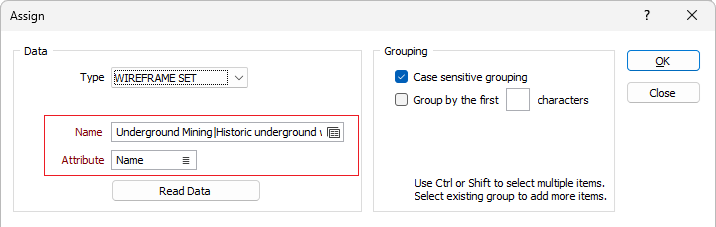
Если вы выбрали WIREFRAME в качестве типа данных, дважды щелкните (или щелкните значок списка), чтобы выбрать имя каркаса указанного типа каркаса. Знаки подстановки и частичное имя в поле ввода Имя можно использовать для выбора нескольких каркасов. Выберите атрибут, которому необходимо присвоить значения.
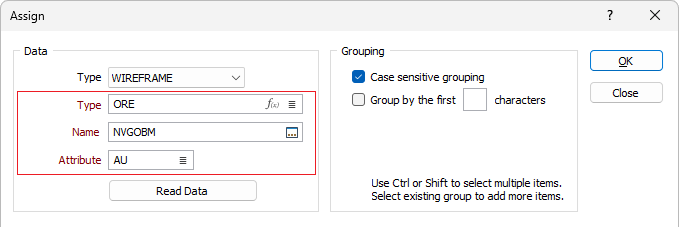
Поле значения
Двойным нажатием левой кнопки мыши выберите поле файла, которое содержит числовые значения, которые вы намерены использовать.
Бины данных
Выберите режим вычисления.
Режим
| Режим | Описание |
|---|---|
|
ДИАПАЗОНЫ |
Данные будут поделены на равные диапазоны. |
|
ПРОЦЕНТИЛЬ (АДАПТИВНЫЙ) |
Приложение выполнит расчет ПРОЦЕНТИЛЯ (как показано ниже), однако количество интервалов адаптировано для учета повторяющихся значений. |
|
ПРОЦЕНТИЛЬ |
Приложение разделит данные на бины, каждая из которых содержит одинаковое количество значений; самое высокое и самое низкое значение в каждом бине будет определять верхнее и нижнее значения диапазона для каждого бина. |
|
СТАТИСТИЧЕСКИ |
Если вы выберете Статистическое распределение в числовых наборах цветов, вычисляются среднее и стандартное отклонение данных и устанавливаются 12 бинов. |
|
JENKS |
Алгоритм K-Means используется для разделения данных на бины. Целью метода является уменьшение дисперсии внутри каждого диапазона бинов и максимизация дисперсии между бинами. |
Количество бинов
Введите количество бинов (диапазонов), на которые вы хотите разделить данные.
В форме «Числовые наборы цветов» столбец с номером строки (самый левый столбец в списке сетки) облегчает определение количества диапазонов в наборе. Номера первой и последней строк в каждом списке оставлены пустыми, поскольку они представляют собой открытые диапазоны, которые не применяются к процессу присвоения.
Если вы работе в режиме вычисления и выбрали опцию СТАТИСТИКА, количество диапазонов будет составлять 12. В этом случае подсказка Количество бинов отключена.
Преобразование/Распределение
Если вы выберете СТАТИСТИЧЕСКИЙ в качестве режима расчета, список распределения будет включен. Если вы настроите эту функцию на опцию ЛОГНОРМАЛЬНОЕ, перед распределением в 12 неравных диапазонов будут приниматься натуральные логарифмы значений. Смотрите: Логнормальные пределы
Выбор опции НОРМАЛЬНОЕ будет означать, что используются сырые значения. Смотрите: Нормальные пределы
Диапазоны или спектр
Выберите опцию ДИАПАЗОНЫ, чтобы применить цвета, как показано в форме. Выберите опцию СПЕКТР, чтобы разделить каждый диапазон на восемь равных частей, каждая из которых будет иметь свой собственный интерполированный (или градиентный) цвет. Это гарантирует более плавное применение цветового кодирования на дисплее.
Разница между ними очевидна в отображаемой палитре, которая обновляется при изменении параметров.
Если при редактировании числового набора цветов в режиме Спектр обнаружен цвет NULL, отображается предупреждение и режим изменяется на режим Диапазон.
Вычисление
Нажмите Рассчитать, чтобы рассчитать бины данных на основе указанных вами параметров бинов данных.
После расчета диапазонов или спектра вы можете щелкнуть и перетащить мышь, чтобы изменить кривую между указанными диапазонами/спектром и палитрой. Выбранная вами палитра отображается вертикально справа от диаграммы. Цветная полоса, расположенная горизонтально над диаграммой, показывает, как будет выглядеть диапазон/спектр в зависимости от выбранных вами цветов.
Метки X и Y отображаются при перемещении контрольной точки. Метки X показывают значения полей, а метки Y показывают значения от 0 до 1, при этом 0,5 находится в середине палитры. Обратите внимание, что эти метки шкалы Y соответствуют совокупной частоте и не соответствуют частоте гистограммы, показанной по оси Y.
Используйте следующие инструменты для управления графиком:
|
|
Включить Масштабирование натурального логарифма. |
|
|
Добавьте контрольную точку(и) на график.1 |
|
|
Удалить контрольную точку(и) с графика.1 |
|
|
Показать или скрыть серии частоты. |
|
|
Показать или скрыть серии накопленной частоты. |
1Обратите внимание, что выбор пункта Добавить или Удалить контрольную точку переводит график в режим Добавить или Удалить. Щелкните правой кнопкой мыши или нажмите кнопку Добавить/Удалить еще раз, чтобы выйти из соответствующего режима. Вы также можете дважды щелкнуть, чтобы добавить контрольную точку, или удерживать клавишу CTRL при выборе точки, чтобы удалить ее.
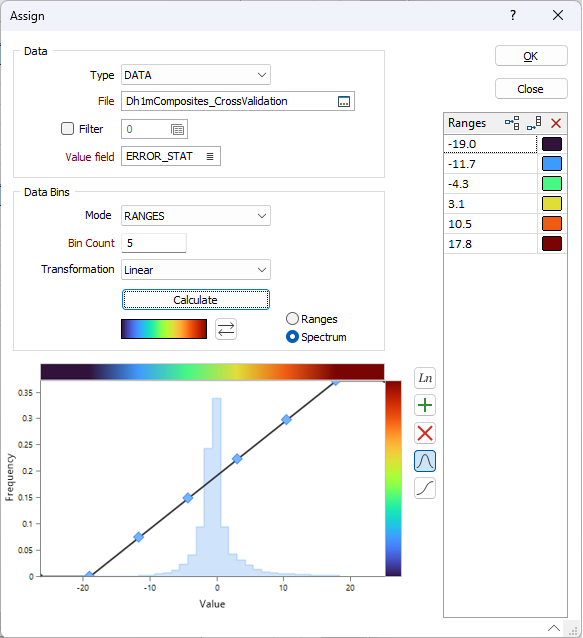
Диапазоны
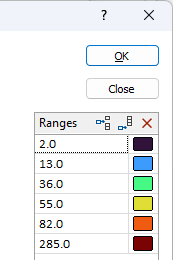
Предварительный просмотр рассчитанных диапазонов отображается в правой части формы. Первоначально это значения диапазона и цвета, отображаемые в форме числовых наборов цветов (если таковая имеется). При необходимости используйте кнопки Вставить строку и Добавить строку, чтобы изменить отображаемые диапазоны.
Когда вы меняете параметры в форме Присвоение и взаимодействуете с диаграммой частот, цвета и значения, присвоенные диапазонам, обновляются автоматически.
ОК
Когда вы нажмете ОК, процесс Присвоения разделит ваши данные на указанное количество бинов или диапазонов, используя выбранный вами режим расчета и, как показано в предварительном просмотре диапазонов.